Bagaimana cara menambahkan keranjang belanja ke situs web yang ada
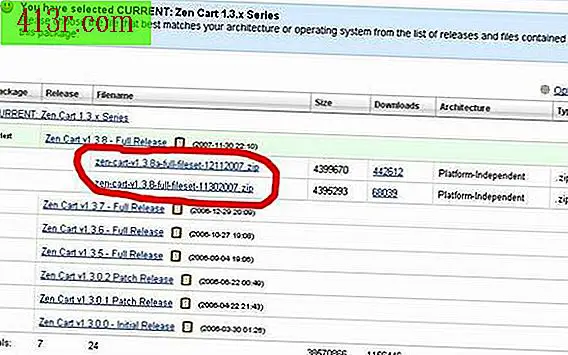
Langkah 1
Kunjungi tautan yang disebut "unduh gratis keranjang Zen", yang akan Anda temukan di bagian Referensi artikel ini, untuk mengunduh keranjang Zen. Klik tombol "Unduh" di sisi kanan halaman web. Klik tautan terbaru untuk mengunduhnya.
Langkah 2
Klik "Simpan" saat jendela unduhan terbuka untuk menyimpan keranjang di lokasi unduhan default Anda. Lokasi ini akan berbeda tergantung pada sistem operasi dan konfigurasi Anda. Nilai default biasanya adalah desktop atau folder "Unduhan", yang dapat diakses dengan membuka menu "Mulai" dan memilih opsi "Unduh" di menu di sebelah kanan.
Langkah 3
Klik kanan pada keranjang Zen yang diunduh. Pilih "Buka dengan" >> "Folder terkompresi (dalam zip)". Folder yang dikompresi dari keranjang Zen akan terbuka di jendela baru.
Langkah 4
Klik pada "Ekstrak semua file" di menu di sebelah kiri. Ini akan membuka "Extraction Wizard".
Langkah 5
Klik "Berikutnya" di bagian bawah jendela "Ekstraksi Asisten". Klik "Berikutnya" tanpa mengubah konfigurasi file tujuan untuk mengekstrak kereta Zen ke lokasi yang sama dengan folder yang dikompresi.
Langkah 6
Centang kotak "Tampilkan file yang diekstrak" dan klik "Selesai" di bagian bawah jendela.
Langkah 7
Buka folder keranjang Zen sehingga Anda dapat melihat folder "Administrasi", "Tembolok", "Dokumen" dan "Unduhan". Tekan tombol "Control + A" untuk memilih semua file dan folder di dalam folder cart Zen. Tekan tombol "Control + C" untuk menyalin file ke clipboard.
Langkah 8
Buat folder baru di folder akses publik utama Anda (biasanya public_html, tetapi mungkin bervariasi tergantung pada situs Anda) di situs FTP Anda menggunakan perangkat lunak klien FTP. Tempatkan kata "Simpan" sebagai judul folder baru ini. Jika Anda tidak memiliki perangkat lunak klien FTP, Anda dapat mengunjungi tautan "Cara membuat folder di situs FTP" untuk mempelajari cara membuat folder di situs FTP Anda, menggunakan Internet Explorer.
Langkah 9
Buka folder baru di situs FTP Anda dan letakkan file keranjang Zen di dalam dengan tombol "Kontrol + V" untuk menempelkannya dari papan klip. Anda mungkin harus mengunggahnya ke server, tergantung pada perangkat lunak klien FTP Anda (sekali lagi ini dapat bervariasi tergantung pada aplikasinya).
Langkah 10
Buka browser web pilihan Anda untuk menyelesaikan instalasi kereta Zen. Masukkan URL berikut di bilah alamat: http: // {} www.mydomain.com/zc_install/ (ganti "mydomain" -domain Anda- dengan nama dari situs Anda). Ini akan membuka antarmuka pemasangan gerai Zen.
Langkah 11
Baca pesan selamat datang dan klik "Lanjutkan" di bagian bawah. Baca Lisensi Publik Umum GNU dan pilih "Saya telah membaca dan menyetujui syarat dan ketentuan, seperti yang tertulis" dan klik "Lanjutkan". Klik "Instal" di bagian bawah jendela pemeriksaan sistem.
Langkah 12
Masukkan informasi sistem Anda dari database. Ini biasanya adalah akomodasi lokal, tetapi Anda mungkin perlu menghubungi penyedia hosting Anda untuk mencari tahu tentang apa itu. Anda juga harus memasukkan informasi dari database Anda. Jika Anda belum membuatnya, Anda mungkin perlu menghubungi penyedia hosting Anda untuk mencari tahu cara membuat database untuk instalasi kereta Zen.Pastikan Anda memasukkan informasi dengan benar.
Langkah 13
Klik "Lanjutkan" di bagian bawah halaman. Catat rute fisik Anda, serta alamat URL pemasangan keranjang Zen Anda di halaman berikutnya. Klik "Simpan pengaturan sistem" di bagian bawah halaman.
Langkah 14
Pilih "Tidak" di halaman berikutnya ketika Anda ditanya apakah Anda ingin menginstal forum phpBB. Klik "Simpan konfigurasi phpBB" di bagian bawah halaman.
Langkah 15
Masukkan informasi keranjang belanja Anda di halaman berikutnya. Informasi ini dapat dibuat oleh Anda dan Anda hanya perlu memasukkannya. Pilih "Tidak" di bagian bawah halaman untuk mengetahui apakah Anda ingin produk demo dipasang atau tidak. Klik "Simpan pengaturan toko" di bagian bawah halaman.
Langkah 16
Masukkan nama pengguna dan kata sandi untuk Administrator. Sekali lagi, ini dibuat oleh Anda, tetapi pastikan Anda dapat mengingatnya dan pastikan (kombinasi huruf dan angka bekerja dengan baik). Masukkan kembali kata sandi Anda dan masukkan alamat email yang ingin Anda gunakan untuk administrasi. Pilih kotak centang untuk pembaruan, dan klik "Simpan pengaturan administrasi" di bagian bawah halaman.
Langkah 17
Baca halaman berikutnya, catat berbagai sumber daya yang tersedia. Keranjang belanja Zen Anda akan dipasang di situs web Anda dan siap digunakan. Anda harus menambahkan tautan ke keranjang Anda di situs web Anda. Proses ini dapat bervariasi tergantung pada bagaimana situs Anda dibangun dan mungkin memerlukan pengembang web.







